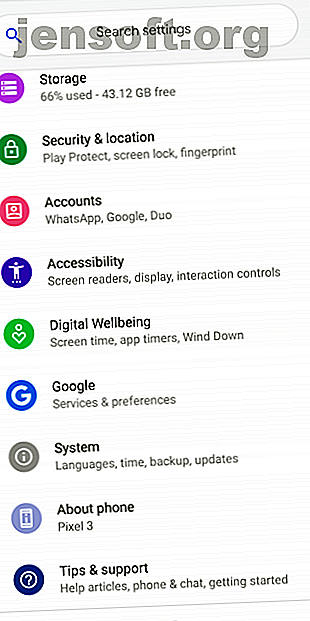
Qu'est-ce que le mode de débogage USB sous Android? Voici comment l'activer
Publicité
Android est facile à utiliser, mais il offre de nombreuses fonctionnalités cachées pour les utilisateurs expérimentés. La plupart d'entre elles sont masquées dans le menu Options du développeur . Comme son nom l'indique, ces fonctionnalités sont essentielles pour les développeurs qui construisent des applications Android, mais elles ne le sont pas pour l'utilisateur moyen.
L'une des fonctionnalités les plus connues des développeurs Android est le débogage USB . Vous avez peut-être vu ce terme flotter et vous vous êtes demandé si vous devriez l'activer. Voyons à quoi sert le mode de débogage USB Android et si vous en avez besoin.
Qu'est-ce que le mode de débogage USB?
Le débogage USB permet à un périphérique Android de communiquer avec un ordinateur exécutant le SDK Android pour utiliser des opérations avancées .
Lorsque vous développez des applications Android, vous devez installer le Kit de développement de logiciels Android sur votre ordinateur. Un SDK fournit aux développeurs les outils dont ils ont besoin pour créer des applications pour une plate-forme donnée.
Habituellement, vous l'installez aux côtés d'Android Studio, qui est un environnement de développement pour les applications Android. Il comprend une suite d'outils vitaux pour tout développeur, tels qu'un débogueur pour la résolution des problèmes et un éditeur visuel.
Les bibliothèques sont un autre composant clé du SDK. Ceux-ci permettent aux développeurs d’exécuter des fonctions communes sans avoir à les recoder. Par exemple, Android possède une fonction d'impression intégrée. Ainsi, lors de la création d'une application, vous n'avez pas à créer une nouvelle méthode d'impression. Vous appelez simplement la méthode intégrée incluse dans la bibliothèque quand il est temps de le faire.
Vous pouvez faire beaucoup avec Android à partir de l'appareil lui-même. Mais les développeurs ont besoin de plus d'options. Il serait très pénible de déplacer des fichiers d’un périphérique à l’autre, d’exécuter des commandes et d’effectuer d’autres actions manuellement. Ils utilisent donc des outils intégrés à Android Studio et au SDK Android pour les rendre indolores.
Si vous n'avez pas besoin d'Android Studio, vous pouvez installer uniquement le SDK Android. Vous devrez le faire si vous souhaitez rooter votre téléphone ou effectuer d'autres tâches avancées.
L'activation du débogage USB permet à votre téléphone de communiquer avec un PC afin que vous puissiez tirer parti de ces outils.
Comment activer le débogage USB sur Android?
Sur les appareils Android modernes, vous trouverez le débogage USB dans le menu Options du développeur, qui est masqué par défaut.
Pour le déverrouiller, allez dans Paramètres et faites défiler jusqu'à À propos du téléphone . Faites défiler à nouveau, et vous verrez une entrée de numéro de construction en bas. Appuyez plusieurs fois dessus pour afficher une notification vous informant que vous êtes maintenant un développeur.
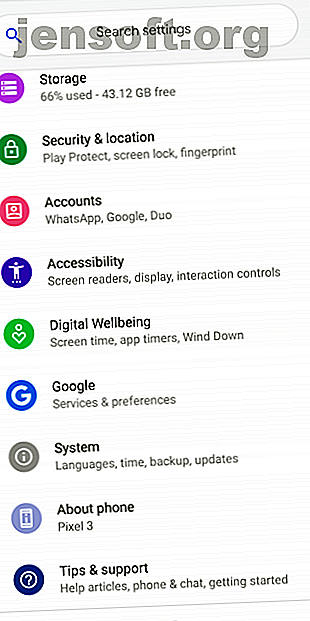
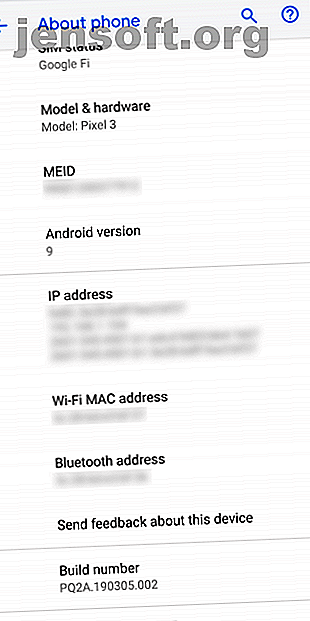
Revenez maintenant aux paramètres et faites défiler vers le bas où vous avez accédé à propos de téléphone . Sous Android Pie et versions ultérieures, vous devez ouvrir l'entrée Système et développer la section Avancé . Ici, vous verrez une nouvelle entrée intitulée Options pour les développeurs . Sur les anciennes versions d'Android, l'entrée d' options pour les développeurs est répertoriée à côté de À propos du téléphone .
Quoi qu'il en soit, une fois à l'intérieur, recherchez le débogage USB dans l'en-tête de débogage . Appuyez sur le curseur pour l'activer et confirmez que Android vous avertit que vous comprenez à quoi cette fonction est destinée.
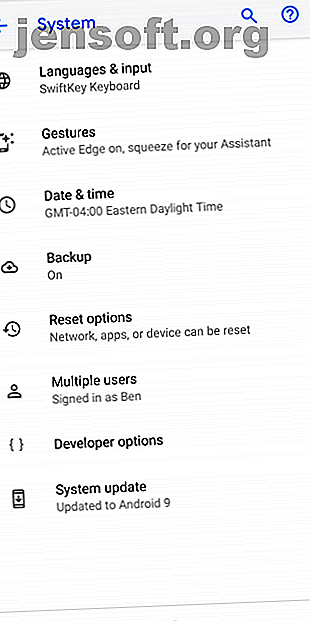
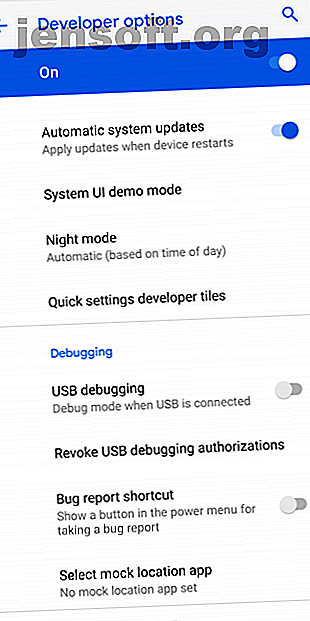
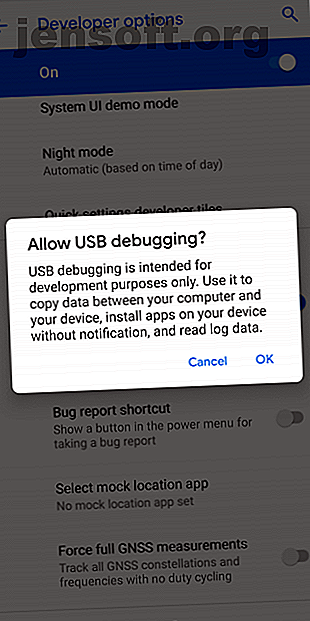
Vous avez maintenant activé le débogage USB. Pour l'utiliser, il vous suffit de connecter votre téléphone à un PC à l'aide d'un câble USB. Lorsque vous faites cela, une invite sur votre téléphone vous demande si vous souhaitez autoriser le débogage USB pour cet ordinateur spécifique. Il s'agit d'une fonctionnalité de sécurité conçue pour protéger votre appareil contre les attaques. Assurez-vous donc de faire confiance à l'ordinateur avant de l'accepter.
Si vous acceptez une invite pour un périphérique par erreur, sélectionnez Révoquer les autorisations de débogage USB pour réinitialiser tous les ordinateurs sécurisés.
Que fait le débogage USB Android?
Sans le débogage USB, vous ne pouvez envoyer aucune commande avancée à votre téléphone via un câble USB. Par conséquent, les développeurs doivent activer le débogage USB pour pouvoir transférer des applications sur leurs appareils à des fins de test et d'interaction.
Lorsque vous créez une nouvelle version de votre application dans Android Studio et que vous souhaitez la tester, vous pouvez la transférer sur votre appareil connecté en quelques clics. Après la construction, il fonctionnera et apparaîtra immédiatement sur votre appareil. C'est plus rapide que de charger manuellement les fichiers APK Comment installer manuellement des applications sur Android? Comment installer manuellement des applications sur Android? Vous souhaitez télécharger des applications sur votre téléphone Android? L'installation manuelle des APK sur Android ouvre un tout nouveau monde d'applications, et c'est facile à faire. Lire la suite .
Les non-développeurs permettent généralement au débogage USB de rooter leurs téléphones. L'enracinement varie selon les périphériques, mais la plupart des méthodes impliquent des programmes que vous exécutez à partir de votre bureau. Une fois que vous avez activé le débogage USB et connecté votre téléphone, vous pouvez utiliser un outil pour envoyer les instructions racine à votre appareil sans même le toucher. L'installation d'une ROM personnalisée implique un processus similaire.
Vous devez également activer le débogage USB pour utiliser les commandes Android Debug Bridge (ADB). À l'aide de ceux-ci, vous pouvez installer des fichiers APK stockés sur votre PC sur votre téléphone, les déplacer d'avant en arrière et consulter les journaux de l'appareil pour détecter les erreurs de débogage. Commandes ADB et Fastboot Comment utiliser ADB et Fastboot sur Android (et pourquoi vous devriez) Comment utiliser ADB et Fastboot sur Android (et pourquoi vous devriez) Apprendre à maîtriser ADB et Fastboot peut améliorer considérablement votre expérience Android. Lire plus permet également de sauvegarder votre périphérique maqué même lorsque vous ne pouvez pas l'allumer normalement.
Auparavant, Android nécessitait également le débogage USB pour certaines fonctions. Le plus notable était de prendre une capture d'écran sur USB, ce qui était aussi ennuyant que cela puisse paraître. C'était avant de prendre une capture d'écran Android était facile en raison d'une commande standard. Maintenant, il vous suffit de maintenir la combinaison de boutons de votre appareil (généralement Power et Volume Down ) pour capturer une capture d'écran, rendant cette méthode obsolète.
Le débogage USB est-il sécurisé?
En théorie, lorsque le débogage USB est activé, le branchement de votre téléphone sur un port de charge public peut poser problème. Si quelqu'un avait accès au port, il pourrait potentiellement voler des informations sur votre appareil ou y envoyer des applications malveillantes.
C'est pourquoi Android affiche une invite de confirmation afin que vous ne vous connectiez pas à un PC de confiance. Cependant, un utilisateur non averti pouvait accepter l'invite sans se rendre compte de son utilité.
En outre, si le débogage USB est activé, votre appareil peut être attaqué si vous le perdiez. Quelqu'un qui savait ce qu'il faisait pourrait connecter votre appareil à son ordinateur et lui envoyer des commandes via ADB sans connaître votre code PIN. C’est effrayant, et une bonne raison de configurer Android Device Manager pour pouvoir localiser ou effacer à distance votre appareil. 2 manières simples de récupérer un téléphone Android perdu ou volé 2 des moyens simples de récupérer un téléphone Android perdu ou volé Ces méthodes peuvent vous aider vous trouvez votre téléphone ou tablette Android perdu ou volé. Lire la suite .
Sauf si vous utilisez régulièrement ADB et connectez votre appareil Android à votre PC, vous ne devez pas laisser le débogage USB activé tout le temps. Vous pouvez laisser quelques jours pendant que vous travaillez sur quelque chose, mais vous n'avez pas besoin de l'activer si vous ne l'utilisez pas régulièrement.
Comment utilisez-vous le débogage USB Android?
Nous avons visité ce que fait le débogage USB et ce que vous pouvez utiliser. En résumé, cette fonctionnalité vous permet de transmettre des commandes avancées à votre appareil lorsque vous connectez votre téléphone à un PC. Le débogage USB est vital pour les développeurs mais conserve quelques astuces utiles pour les utilisateurs expérimentés. Bien que vous ne puissiez pas l'activer si nécessaire, nous vous recommandons de le désactiver lorsque vous ne l'utilisez pas. Cela augmentera la sécurité de votre appareil.
Si vous recherchez des informations plus utiles relatives à l'USB pour votre téléphone Android, ne manquez pas de trouver des moyens sympas d'utiliser USB OTG sur votre téléphone Android Qu'est-ce qu'USB OTG? 5 façons cool de l'utiliser sur Android Qu'est-ce que USB OTG? 5 façons cool de l'utiliser sur Android Qu'est-ce que USB OTG et comment l'utiliser sur Android? Nous expliquons la fonctionnalité et les nombreuses façons de l’utiliser. Lire la suite .
Crédit d'image: caluian.daniel / Depositphotos
Explorez plus au sujet de: Personnalisation Android, Conseils Android, .

